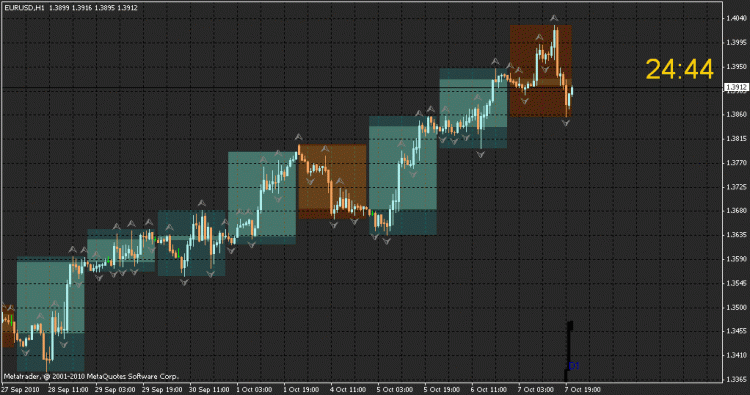Нет ли в метатрейдере возможности, например, нажать хитрую кнопку и кликнуть на нужный бар на дневном графике и увидеть в отдельном окошке колебание цены именно этот день (например на Н1)?
Или нужно вручную по дате искать на часовом графике нужную дату?
- [Архив!] Любой вопрос новичка, чтоб не захламлять форум. Профи, не проходите мимо. Без вас никуда - 2.
- [АРХИВ]Любой вопрос новичка, чтоб не захламлять форум. Профи, не проходите мимо. Без вас никуда - 5.
- Любой вопрос новичка, чтоб не захламлять форум. Профи, не проходите мимо. Без вас никуда - 6.
kimsanov:
Нет ли в метатрейдере возможности, например, нажать хитрую кнопку и кликнуть на нужный бар на дневном графике и увидеть в отдельном окошке колебание цены именно этот день (например на Н1)? Или нужно вручную по дате искать на часовом графике нужную дату?
Нет ли в метатрейдере возможности, например, нажать хитрую кнопку и кликнуть на нужный бар на дневном графике и увидеть в отдельном окошке колебание цены именно этот день (например на Н1)? Или нужно вручную по дате искать на часовом графике нужную дату?
Нет такого не предусмотрено. Но можно например использовать такой индикатор:
Средства быстрой навигации В клиентском терминале имеются различные приемы ускорения работы. Для этих целей можно использовать: строку быстрой навигации — небольшую строку, появляющуюся в нижнем левом углу графика и позволяющую управлять им; горячие клавиши (клавиши-акселераторы) — сочетания клавиш, предназначенные для ускорения работы с различными функциями программы. Строка быстрой навигации Строка быстрой навигации используется для быстрой замены графика и/или его периода, а также для быстрой прокрутки графика до выбранной даты. Открыть строку быстрой навигации на активном графике можно клавишей Enter, после чего в левой нижней части окна графика появится строка быстрой навигации. Также можно подвести курсор мыши в левую нижнюю часть окна графика и после появления значка дважды нажать левую кнопку мыши. Формат команд строки быстрой навигации: 1. [время (часы:минуты)] пример: 08:30; 8:30; 2. [дата] пример: 2004.10.16; 16.10.2004; 16.10.04; 3. [дата и время] пример: 2004.10.16 8:30; 16.10.2004 8:30; 16.10.04 8:30; 4. [обозначение финансового инструмента] пример: GBPUSD; EURUSD; 5. [период графика] пример: M1; M5; M15; M30; H1; H4; D1; W1; MN; 6. [обозначение финансового инструмента], [период графика] пример: GBPUSD, M30; EURUSD, D1; Внимание: следует помнить, что в строке быстрой навигации может выполняться только одна из перечисленных команд. Чтобы выполнить команду строки необходимо нажать клавишу Enter, закрыть строку — клавишу Esc. Для перемещения графика к конкретной дате и времени необходимо ввести эти дату и время. Например, команда, позволяющая переместиться к бару, полученному в 8:30 16 октября 2004 года, будет иметь вид "2004.10.16 08:30". Наряду с форматами даты ГГГГ.ММ.ДД и ДД.ММ.ГГГГ, можно также использовать формат ДД.ММ.ГГ, но не ГГ.ММ.ДД. Первый ноль при вводе времени можно также опустить. Например, вместо "08:30" можно написать просто "8:30". При смене инструмента необходимо указывать его полное обозначение. При указании периода графика букву "М" можно опустить. По команде "GBPUSD 30", равно как и "GBPUSD М30", произойдет смена финансового инструмента и периода на тридцатиминутный график Фунт-Доллар. Горячие клавиши Горячими клавишами (клавишами-акселераторами) называются клавиши и комбинации клавиш, позволяющие быстро выполнять различные команды без обращения к меню или панелям управления. "ï" — прокрутка графика влево; "ð" — прокрутка графика вправо; "ñ" — быстрая прокрутка графика влево, а в случае фиксированного масштаба — прокрутка графика вверх; "ò" быстрая прокрутка графика вправо, а в случае фиксированного масштаба — прокрутка графика вниз; Numpad 5 — восстановление автоматического масштаба графика по вертикали после его изменения. А при фиксированном масштабе — возвращение графика в пределы видимости; Page Up — быстрая прокрутка графика влево; Page Down — быстрая прокрутка графика вправо; Home — переместить график в начало; End — переместить график в конец; "-" — уменьшить масштаб графика; "+" — увеличить масштаб графика; Delete — удалить все выделенные графические объекты; Backspace — удалить в окне графика объекты, нанесенные последними; Enter — открыть/закрыть окно быстрой навигации; Esc — закрыть диалоговые окна; F1 — открыть данное "Руководство пользователя"; F2 — открыть окно "Архив котировок"; F3 — открыть окно "Глобальные переменные"; F4 — загрузить редактор советников MetaEditor; F6 — вызвать окно "Тестер" для тестирования советника, прикрепленного к окну графика; F7 — вызвать окно со свойствами советника, прикрепленного к окну графика, для изменения настроек; F8 — вызвать окно настройки графика; F9 — вызвать окно "Новый ордер"; F10 — открыть "Окно котировок"; F11 — включить/выключить полноэкранный режим; F12 — сдвинуть график на один бар влево; Shift+F12 — сдвинуть график на один бар вправо; Shift+F5 — переключить на предыдущий профиль; Alt+1 — представить график в виде последовательности баров (преобразовать в столбиковый); Alt+2 — представить график в виде последовательности японских свечей (преобразовать в свечной); Alt+3 — представить график в виде ломаной линии (преобразовать в линейный); Alt+A — скопировать в буфер обмена все результаты тестирования или оптимизации советника; Alt+W — вызвать окно управления графиками; Alt+F4 — закрыть клиентский терминал; Alt+Backspace или Ctrl+Z — отменить удаление объекта; Ctrl+A — установить высоту всех окон индикаторов по умолчанию; Ctrl+B — вызвать окно "Список объектов"; Ctrl+C или Ctrl+Insert — копировать в буфер; Ctrl+E — разрешить/запретить использование советника; Ctrl+F — включить "Перекрестие"; Ctrl+G — показать/скрыть сетку; Ctrl+H — показать/скрыть строку OHLC; Ctrl+I — вызвать окно "Список индикаторов"; Ctrl+L — показать/скрыть объемы; Ctrl+P — печать графика; Ctrl+S — сохранить график в файле с расширениями "CSV", "PRN", "HTM"; Ctrl+W или Ctrl+F4 — закрыть окно графика; Ctrl+Y— показать/скрыть разделители периодов; Ctrl+Z или Alt+Backspace — отменить удаление объекта; Ctrl+D — открыть/закрыть "Окно данных"; Ctrl+M — открыть/закрыть окно "Обзор рынка"; Ctrl+N — открыть/закрыть окно "Навигатор"; Ctrl+O — открыть окно "Настройки"; Ctrl+R — открыть/закрыть окно "Тестер"; Ctrl+T — открыть/закрыть окно "Терминал"; Ctrl+F5 — переключить на следующий профиль; Ctrl+F6 — активизировать следующее окно графика; Ctrl+F9 — открыть окно "Терминал — Торговля" и переключить в него фокус управления. После этого можно управлять торговой деятельностью при помощи клавиатуры. Существует возможность назначать горячие клавиши для вызова любого элемента окна "Навигатор", за исключением элементов группы "Счета". Чтобы назначить сочетание клавиш элементу, необходимо выполнить команду "Назначить горячуюю клавишу" его контекстного меню. Назначенные горячие клавиши имеют больший приоритет по сравнению с предопределенными. Например, изначально сочетанию Ctrl+O соответствует вызов окна настройки терминала. Если этому же сочетанию назначить вызов индикатора On Balance Volume, то нажатием Ctrl+O нельзя будет вызвать окно настройки терминала.
2khorosh
Спасибо! А как индикатор называется?
2sanyooooook
Спасибо! Очень полезно) Сорри, что сам не додумался в хелпе про хоткеи поглядеть.
Нарисовать вертикальную линии на баре, который хотите посмотреть и на следующем баре нарисовать, переключить таймфрейм на меньший.
kimsanov:
xPeriod
2khorosh
Спасибо! А как индикатор называется?
2sanyooooook
Спасибо! Очень полезно) Сорри, что сам не додумался в хелпе про хоткеи поглядеть.
Всем спасибо за ответы!
kimsanov:
https://www.mql5.com/ru/code/9222
2khorosh
Спасибо! А как индикатор называется?
Вы упускаете торговые возможности:
- Бесплатные приложения для трейдинга
- 8 000+ сигналов для копирования
- Экономические новости для анализа финансовых рынков
Регистрация
Вход
Вы принимаете политику сайта и условия использования
Если у вас нет учетной записи, зарегистрируйтесь